PS字体教程,利用PS制作可爱橙子果肉字体效果
我们在看到外面很多可爱的海报时候,有想制作一个可爱的PS字体吗?本文品索小编将为大家详细来介绍如何利用PS制作可爱的橙子果肉字体,大家要是喜欢的话,可以跟着一起来学习制作,当然也可以利用别的水果来制作,举一反三即可。
PS字体教程第一步
制作果肉字之前需要准备好相应的水果素材,果肉鲜明的为佳,这里我找了一个橙子的果肉素材:

PS字体教程第二步
随便你用什么办法,把中间的芯和皮修补掉,虽然这个是精细的活,但是在这里,你不用弄的很仔细也没有关系,看不出来的。(提示:芯和皮的修补可以使用图章工具、修补工具、内容填充工具,根据自己的强项任选其一即可)。

PS字体教程第三步
新建文件600*300像素的画布,打上“三人行PS学堂”,我用的是“迷你萝卜体”,字体选择最好胖一点的,瘦了就没效果。

PS字体教程第四步
把橙色的果肉用圆形选取框选出来,并且把橙肉素材处理成无缝拼图,拖到当前图层,并复制,知道遮住下面的字体:

PS字体教程第五步
按住ctrl,点击文字图层,载入选区,给橙肉图层添加蒙版:
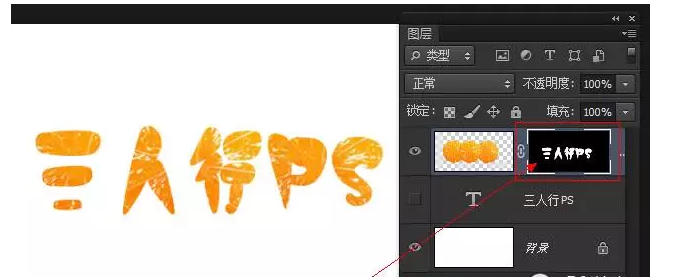
PS字体教程第六步
文字图层添加描边样式,参数如下图设置:
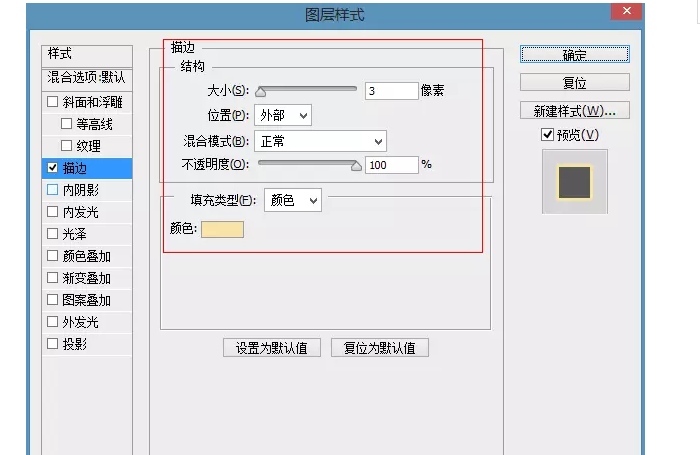
PS字体教程第七步
复制该图层,再新建一层放到下面,再次合并。
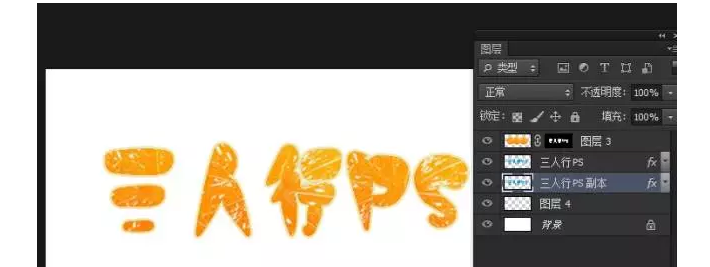
PS字体教程第八步
添加该图层样式-投影,具体参数设置如下图:
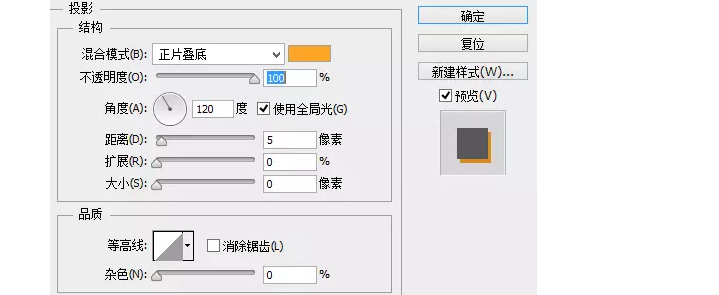
PS字体教程第九步
在新建一图层,与做投影的那层合并。
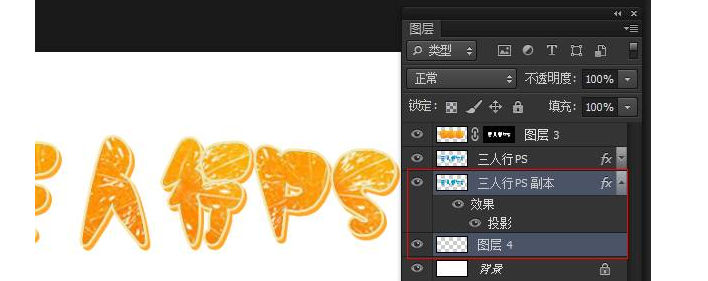
PS字体教程第十步
给该图层添加一点杂色做肌理,执行滤镜-杂色-添加杂色,如下图设置:
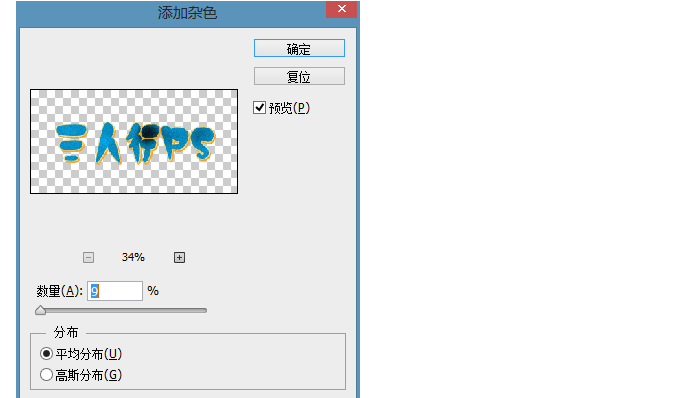
PS字体教程第十一步
复制该图层,crtl+T变形,把文字压扁,效果图如下:
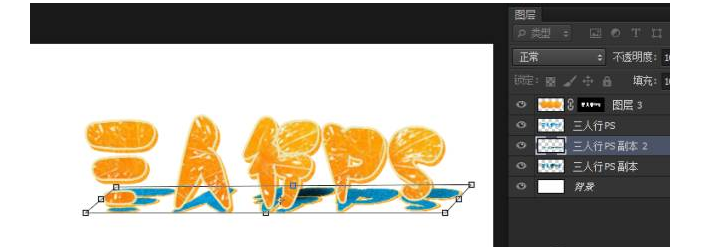
PS字体教程第十二步
给改图层执行滤镜-模糊-动感模糊,设置如下:

PS字体教程第十三步
更改该图出不透明度为50%左右。
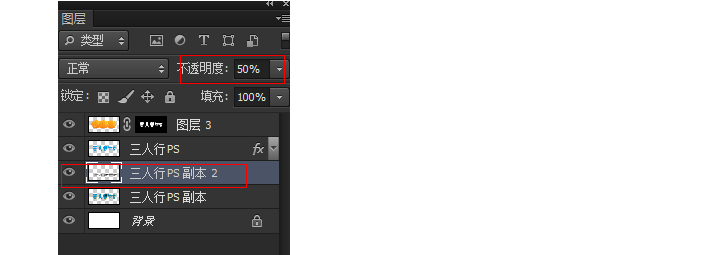
PS字体教程第十六步
找些素材进行点缀装饰一下.
最终效果如下:
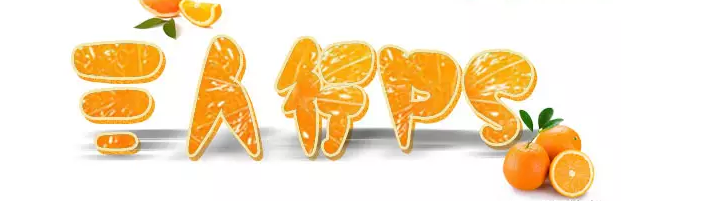
以上便是关于利用PS制作可爱橙子果肉字体效果的介绍,大家可以根据这个来举一反三制作自己想要的水果字体。
猜你喜欢
![]()